Инструкции по извлечению ниже
- Выберите файлы частей RAR. Эти файлы обычно пронумерованы последовательно (например, Z01, Z02 или part1.RAR, part2.RAR, или RAR.001, RAR.002 и т.д.). Убедитесь, что выбрали ВСЕ части, иначе извлечение не удастся.
- Нажмите "Выберите файлы RAR для извлечения (все части)" для открытия окна выбора файлов
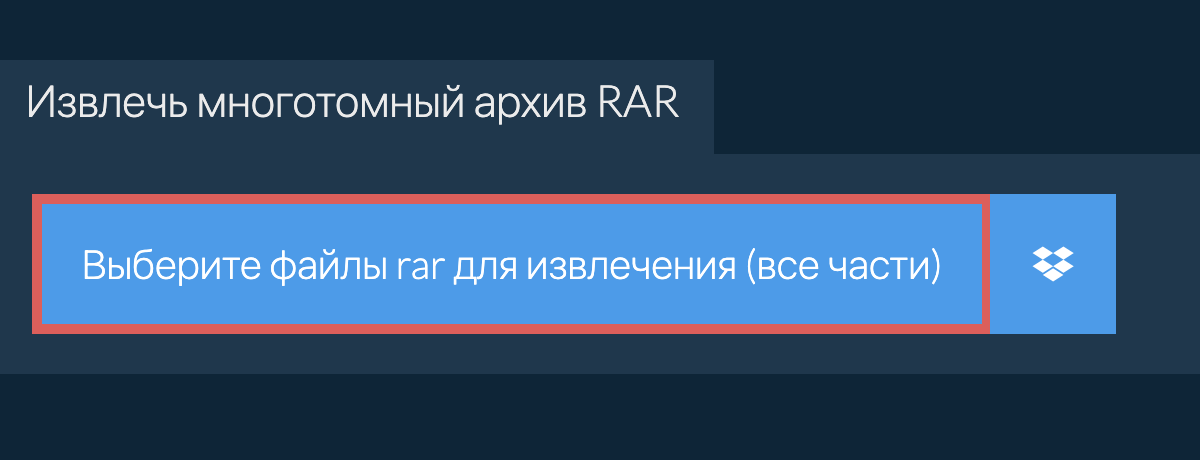
- Перетащите файлы частей RAR прямо на ezyZip
Нажмите "Выберите файлы RAR для извлечения (все части)" для открытия окна выбора файлов
Это запустит извлечение файлов и формирование списка состава RAR файла по завершению распаковки. - Нажмите зеленую кнопку «Сохранить» на отдельных файлах, чтобы сохранить на локальном диске.
- ДОПОЛНИТЕЛЬНО: Нажмите синюю кнопку «Предварительный просмотр», чтобы открыть ее непосредственно в браузере. Эта опция доступна только для некоторых типов файлов.
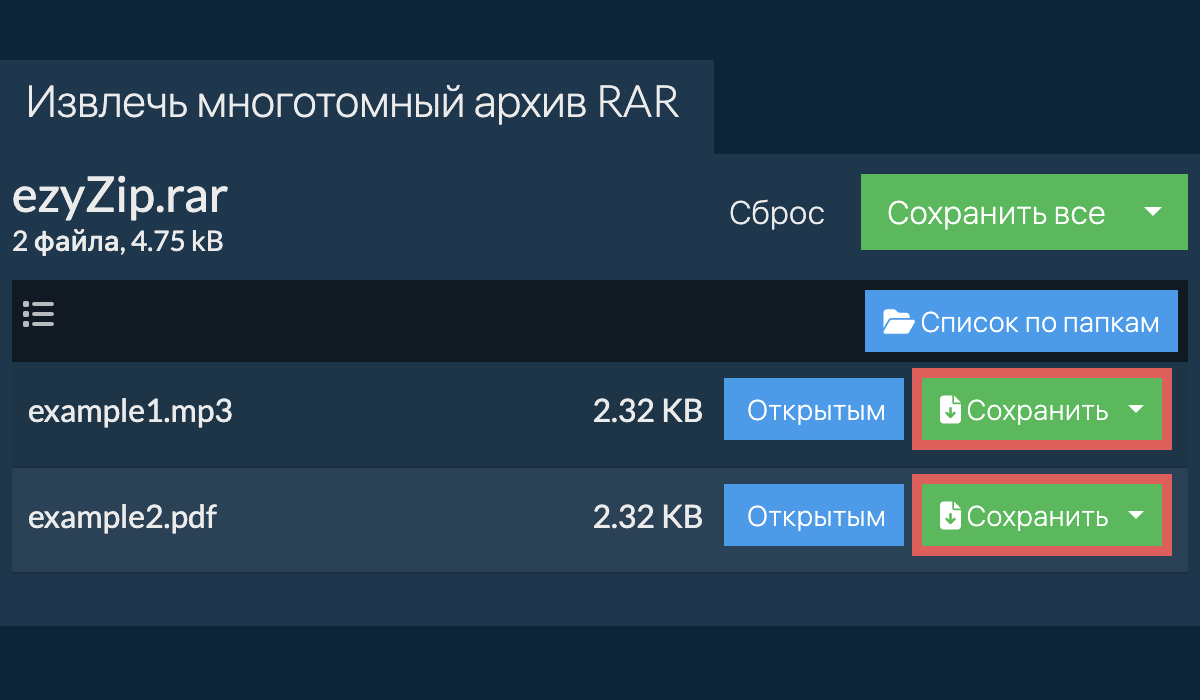
- Нажмите «Сохранить все». Если кнопка неактивна, значит ваш браузер не поддерживает эту функцию или она не включена.

- Выберите пустую папку, куда вы хотите извлечь файлы. Внимание: если там уже есть файлы с такими именами, ezyZip ПЕРЕЗАПИШЕТ ИХ.
- После того, как вы выбрали папку, браузер запросит разрешение на доступ к ней. Кликните "Просмотреть файлы", а затем "Сохранить изменения".
- Затем начнется сохранение файлов и подпапок в указанную вами.

- Откройте RAR-файл согласно инструкциям выше.
- Если RAR-файл защищен паролем, вам будет предложено ввести пароль.
- Введите пароль и нажмите "Применить пароль".
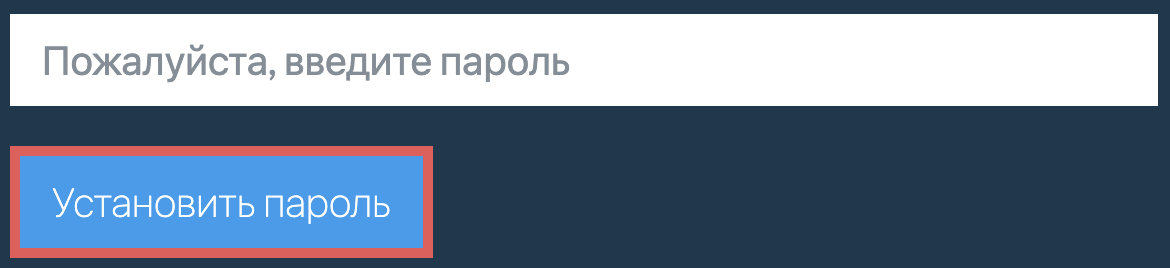
- Следуйте инструкциям выше, чтобы извлечь отдельные файлы
- Кликните на лого Dropbox () на кнопке выбора RAR файла.

- Появится окно выбора файла в Dropbox. При первом запуске будет необходимо подтвердить доступ к ezyZip.
- Как только вы выберете RAR файл, он сразу скачается в вашем браузере и откроется после скачивания.
- Для сохранения файлов на Dropbox кликните "Dropbox" выбрав данный пункт из появляющегося под кнопкой "Сохранить" или "Сохранить все". Необходимо будет авторизовать Dropbox для ezyZip при первом использовании.
Файлы будут сохранены в папке /Apps/ezyZip.
Убедитесь, что вы используете последнюю версию одного из популярных браузеров или их вариации (например, Chrome, Firefox, Safari, Opera).
ezyZip — это бесплатный онлайн-инструмент для открытия и извлечения файлов RAR онлайн в вашем браузере. Он поддерживает множество других форматов файлов и конвертаций.
В отличие от других онлайн-инструментов для извлечения архивов, ezyZip НЕ требует загрузки или скачивания файлов на сервер. Он работает локально как браузерное приложение, что делает его гораздо быстрее других онлайн-инструментов для извлечения файлов. Это также гарантирует, что ваша конфиденциальность будет защищена, так как никакие данные файлов не покинут ваш браузер.
Вот быстрый обзор различий в функциях, чтобы помочь вам выбрать правильный инструмент.
| Функция | ezyZip | Другие онлайн-инструменты |
|---|---|---|
| Установка ПО | ПО не требуется | ПО не требуется |
| Место обработки | Локальная обработка в браузере | Загрузка на серверы |
| Конфиденциальность и безопасность | Файлы остаются на вашем устройстве | Файлы загружаются на сторонние серверы |
| Скорость обработки | Мгновенно (без загрузки) | Зависит от скорости интернета |
| Требуется регистрация | Никогда не требуется | Часто требуется для больших файлов |
| Работает офлайн | Да (после загрузки страницы) | Нет |
| Ограничение размера файла | Без ограничений (зависит от устройства) | Обычно 50-200 МБ |
| Пакетная обработка | Неограниченные пакетные операции | Ограничено или платно |
| Предпросмотр файлов | Предпросмотр перед извлечением | Недоступно |
| Поддерживаемые форматы | Более 40 форматов | Обычно 5-10 форматов |
| Стоимость | Полностью бесплатно | Фримиум (платные функции) |
| Основан | С 2009 года (15+ лет) | Новее, приходят и уходят |


